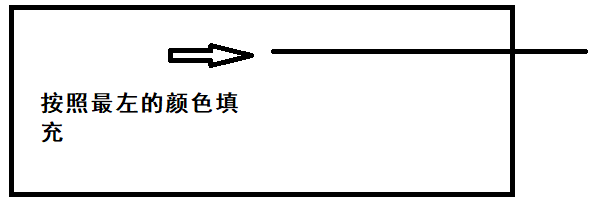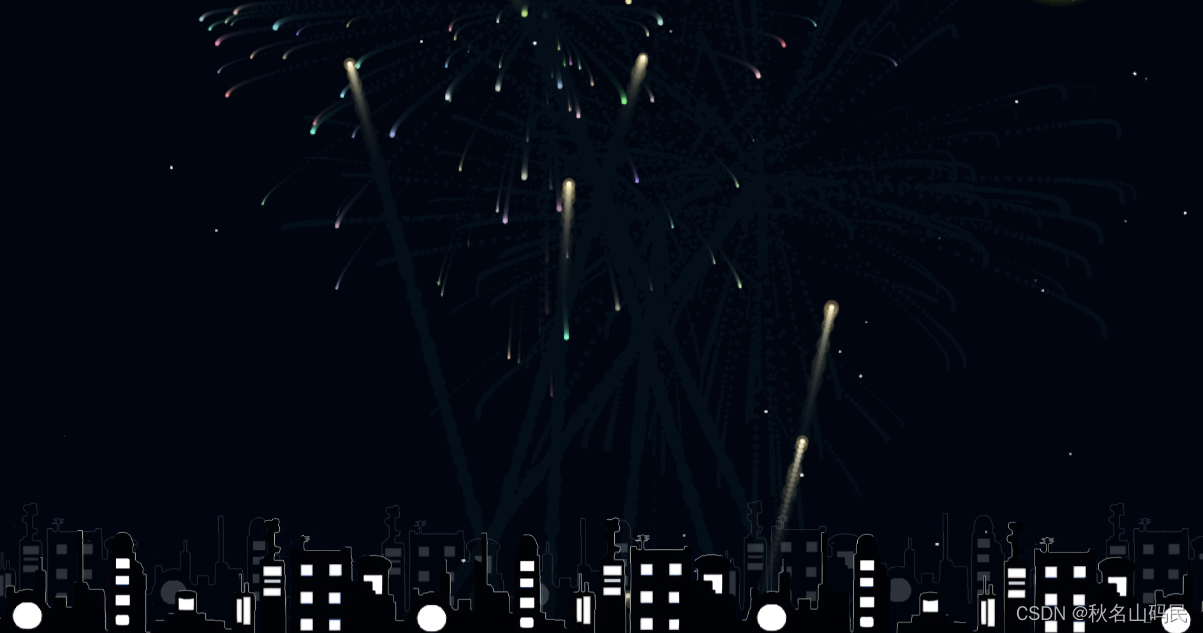心谭博客
作者相关精选
canvas离屏技术与放大镜实现
前往小程序,Get更优阅读体验!
立即前往
canvas离屏技术与放大镜实现

心谭博客
发布于 2020-04-20 07:56:48
发布于 2020-04-20 07:56:48
1.4K00
代码可运行
举报
运行总次数:0
代码可运行
利用canvas除了可以实现滤镜,还可以利用离屏技术实现放大镜功能。为了方便讲解,本文分为 2 个应用部分:
- 实现水印和中心缩放
- 实现放大镜
专注前端与算法的系列干货分享,转载请声明出处:原文链接: xxoo521.com
什么是离屏技术?
canvas 学习和滤镜实现介绍过drawImage接口。除了绘制图像,这个接口还可以:将一个**canvas**对象绘制到另一个**canvas**对象上。这就是离屏技术。
实现水印和中心缩放
在代码中,有两个 canvas 标签。分别是可见与不可见。不可见的 canvas 对象上的 Context 对象,就是我们放置图像水印的地方。
更多详解,请看代码注释:
代码语言:javascript
代码运行次数:0
运行
AI代码解释
复制
<html lang="en">
<head>
<meta charset="UTF-8" />
<title>Learn Canvastitle>
<style>
canvas {
display: block;
margin: 0 auto;
border: 1px solid #222;
}
input {
display: block;
margin: 20px auto;
width: 800px;
}
style>
head>
<body>
<div id="app">
<canvas id="my-canvas">canvas>
<input type="range" value="1.0" min="0.5" max="3.0" step="0.1" />
<canvas id="watermark-canvas" style="display: none;">canvas>
div>
<script type="text/javascript">
window.onload = function() {
var canvas = document.querySelector("#my-canvas");
var watermarkCanvas = document.querySelector(
"#watermark-canvas"
);
var slider = document.querySelector("input");
var scale = slider.value;
var ctx = canvas.getContext("2d");
var watermarkCtx = watermarkCanvas.getContext("2d");
/* 给第二个canvas获取的Context对象添加水印 */
watermarkCanvas.width = 300;
watermarkCanvas.height = 100;
watermarkCtx.font = "bold 20px Arial";
watermarkCtx.lineWidth = "1";
watermarkCtx.fillStyle = "rgba(255 , 255 , 255, 0.5)";
watermarkCtx.fillText("=== yuanxin.me ===", 50, 50);
/****************************************/
var img = new Image();
img.src = "./img/photo.jpg";
/* 加载图片后执行操作 */
img.onload = function() {
canvas.width = img.width;
canvas.height = img.height;
drawImageByScale(canvas, ctx, img, scale, watermarkCanvas);
// 监听input标签的mousemove事件
// 注意:mousemove实时监听值的变化,内存消耗较大
slider.onmousemove = function() {
scale = slider.value;
drawImageByScale(
canvas,
ctx,
img,
scale,
watermarkCanvas
);
};
};
/******************/
};
/**
*
* @param {Object} canvas 画布对象
* @param {Object} ctx
* @param {Object} img
* @param {Number} scale 缩放比例
* @param {Object} watermark 水印对象
*/
function drawImageByScale(canvas, ctx, img, scale, watermark) {
// 图像按照比例进行缩放
var width = img.width * scale,
height = img.height * scale;
// (dx, dy): 画布上绘制img的起始坐标
var dx = canvas.width / 2 - width / 2,
dy = canvas.height / 2 - height / 2;
ctx.clearRect(0, 0, canvas.width, canvas.height); // No1 清空画布
ctx.drawImage(img, dx, dy, width, height); // No2 重新绘制图像
if (watermark) {
// No3 判断是否有水印: 有, 绘制水印
ctx.drawImage(
watermark,
canvas.width - watermark.width,
canvas.height - watermark.height
);
}
}
script>
body>
html>实现效果如下图所示:
拖动滑竿,即可放大和缩小图像。然后右键保存图像。保存后的图像,就有已经有了水印,如下图所示:
实现放大镜
在上述中心缩放的基础上,实现放大镜主需要注意以下 2 个部分:
- 细化处理
canvas的鼠标响应事件:滑入、滑出、点击和松开 - 重新计算离屏坐标(详细公式计算思路请见代码注释)
- 重新计算鼠标相对于 canvas 标签的坐标(详细公式计算思路请见代码注释)
代码如下:
代码语言:javascript
代码运行次数:0
运行
AI代码解释
复制
<html lang="en">
<head>
<meta charset="UTF-8" />
<title>Documenttitle>
<style>
canvas {
display: block;
margin: 0 auto;
border: 1px solid #222;
}
style>
head>
<body>
<canvas id="my-canvas">canvas>
<canvas id="off-canvas" style="display: none;">canvas>
<script>
var isMouseDown = false,
scale = 1.0;
var canvas = document.querySelector("#my-canvas");
var offCanvas = document.querySelector("#off-canvas"); // 离屏 canvas
var ctx = canvas.getContext("2d");
var offCtx = offCanvas.getContext("2d"); // 离屏 canvas 的 Context对象
var img = new Image();
window.onload = function() {
img.src = "./img/photo.jpg";
img.onload = function() {
canvas.width = img.width;
canvas.height = img.height;
offCanvas.width = img.width;
offCanvas.height = img.height;
// 计算缩放比例
scale = offCanvas.width / canvas.width;
// 初识状态下, 两个canvas均绘制Image
ctx.drawImage(img, 0, 0, canvas.width, canvas.height);
offCtx.drawImage(img, 0, 0, canvas.width, canvas.height);
};
// 鼠标按下
canvas.onmousedown = function(event) {
event.preventDefault(); // 禁用默认事件
var point = windowToCanvas(event.clientX, event.clientY); // 获取鼠标相对于 canvas 标签的坐标
isMouseDown = true;
drawCanvasWithMagnifier(true, point); // 绘制在离屏canvas上绘制放大后的图像
};
// 鼠标移动
canvas.onmousemove = function(event) {
event.preventDefault(); // 禁用默认事件
if (isMouseDown === true) {
var point = windowToCanvas(
event.clientX,
event.clientY
);
drawCanvasWithMagnifier(true, point);
}
};
// 鼠标松开
canvas.onmouseup = function(event) {
event.preventDefault(); // 禁用默认事件
isMouseDown = false;
drawCanvasWithMagnifier(false); // 不绘制离屏放大镜
};
// 鼠标移出canvas标签
canvas.onmouseout = function(event) {
event.preventDefault(); // 禁用默认事件
isMouseDown = false;
drawCanvasWithMagnifier(false); // 不绘制离屏放大镜
};
};
/**
* 返回鼠标相对于canvas左上角的坐标
* @param {Number} x 鼠标的屏幕坐标x
* @param {Number} y 鼠标的屏幕坐标y
*/
function windowToCanvas(x, y) {
var bbox = canvas.getBoundingClientRect(); // bbox中存储的是canvas相对于屏幕的坐标
return {
x: x - bbox.x,
y: y - bbox.y
};
}
function drawCanvasWithMagnifier(isShow, point) {
ctx.clearRect(0, 0, canvas.width, canvas.height); // 清空画布
ctx.drawImage(img, 0, 0, canvas.width, canvas.height); // 在画布上绘制图像
/* 利用离屏,绘制放大镜 */
if (isShow) {
var { x, y } = point;
var mr = 50; // 正方形放大镜边长
// (sx, sy): 待放大图像的开始坐标
var sx = x - mr / 2,
sy = y - mr / 2;
// (dx, dy): 已放大图像的开始坐标
var dx = x - mr,
dy = y - mr;
// 将offCanvas上的(sx,sy)开始的长宽均为mr的正方形区域
// 放大到
// canvas上的(dx,dy)开始的长宽均为 2 * mr 的正方形可视区域
// 由此实现放大效果
ctx.drawImage(
offCanvas,
sx,
sy,
mr,
mr,
dx,
dy,
2 * mr,
2 * mr
);
}
/*********************/
}
script>
body>
html>放大镜效果如下图所示(被红笔标出的区域就是我们的正方形放大镜):
扫码关注「心谭博客」, 专注前端与算法
目前已有前端面试、剑指Offer·JS、动画设计、Webpack等系列专题
本文参与 腾讯云自媒体同步曝光计划,分享自作者个人站点/博客。
原始发表:2018-08-30,如有侵权请联系 cloudcommunity@tencent.com 删除
评论
登录后参与评论
暂无评论
登录 后参与评论
推荐阅读
编辑精选文章
换一批
相关推荐
地图放大镜的实现
更多 >目录
- 什么是离屏技术?
- 实现水印和中心缩放
- 实现放大镜
- 扫码关注「心谭博客」, 专注前端与算法
- 目前已有前端面试、剑指Offer·JS、动画设计、Webpack等系列专题

领券
腾讯云开发者

扫码关注腾讯云开发者
领取腾讯云代金券
Copyright © 2013 - 2025 Tencent Cloud. All Rights Reserved. 腾讯云 版权所有
深圳市腾讯计算机系统有限公司 ICP备案/许可证号:粤B2-20090059 深公网安备号 44030502008569
腾讯云计算(北京)有限责任公司 京ICP证150476号 | 京ICP备11018762号 | 京公网安备号11010802020287
Copyright © 2013 - 2025 Tencent Cloud.
All Rights Reserved. 腾讯云 版权所有
登录 后参与评论
1
目录